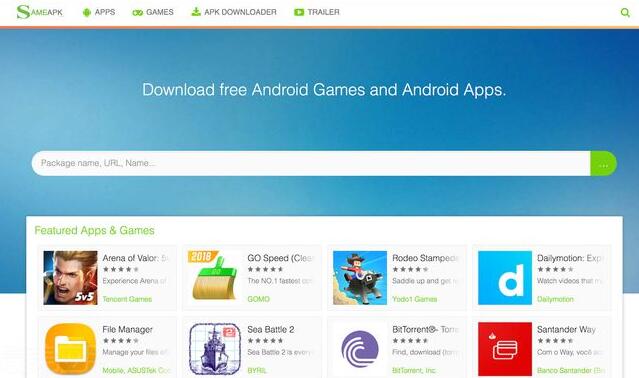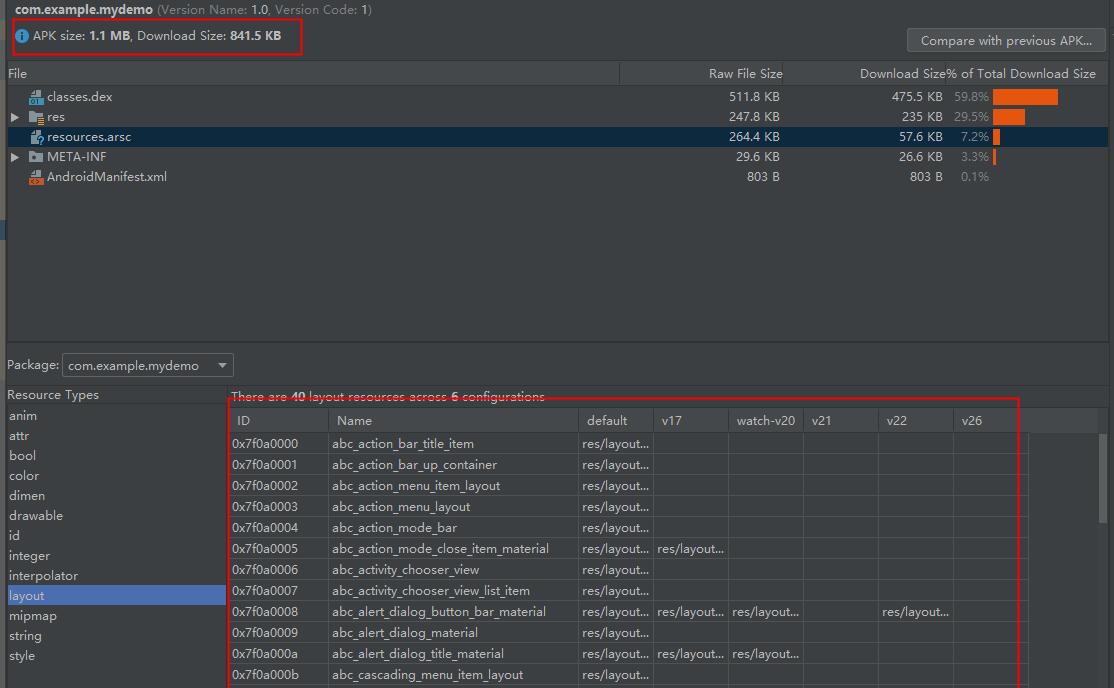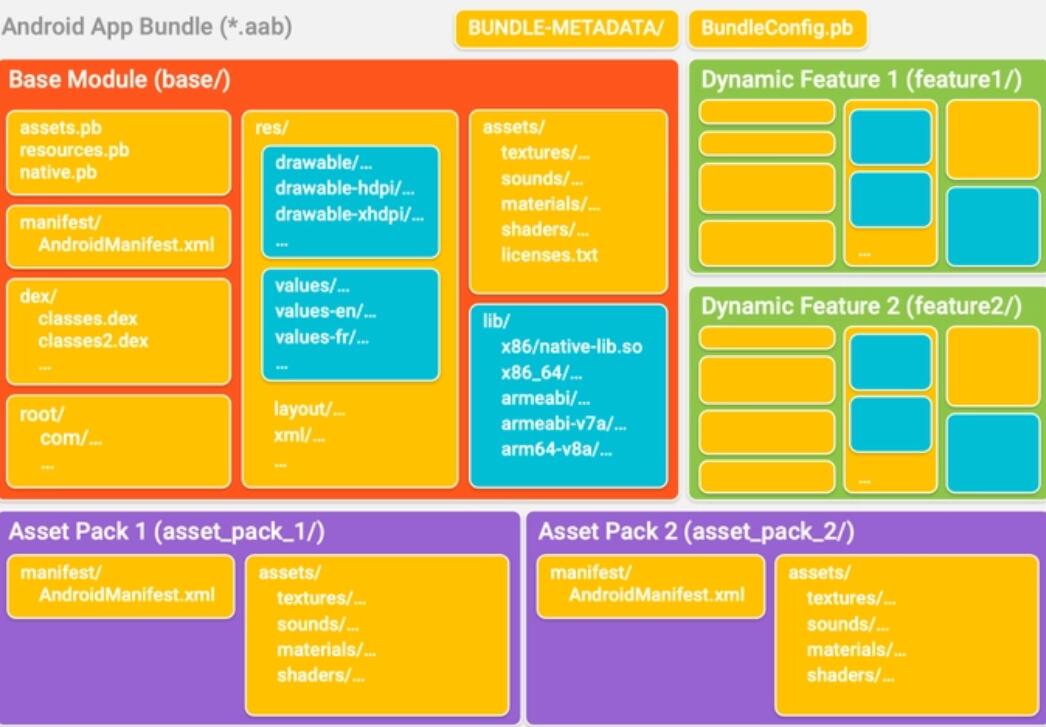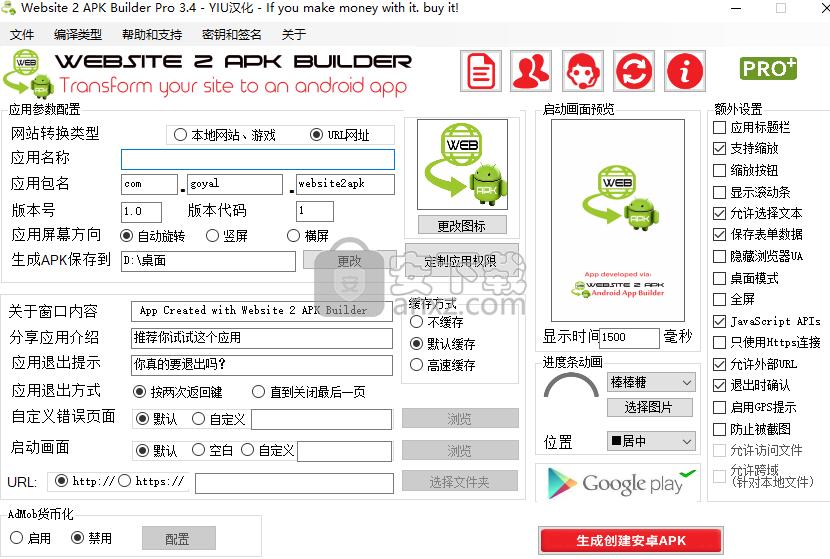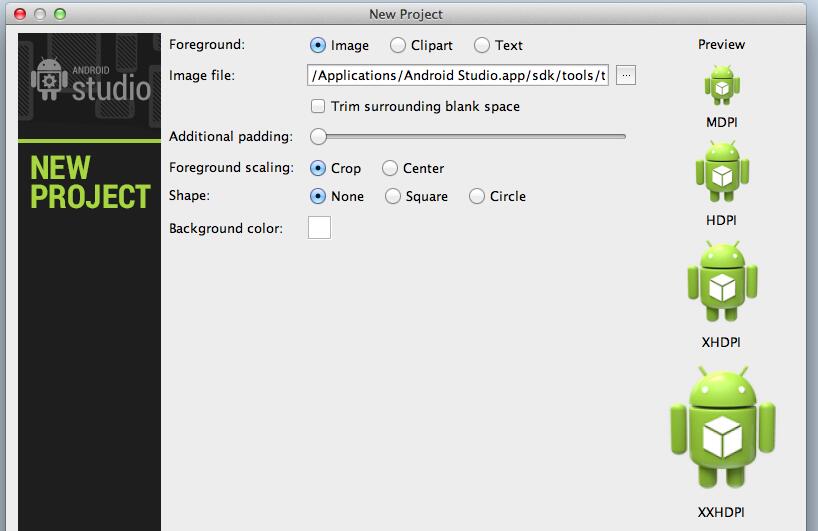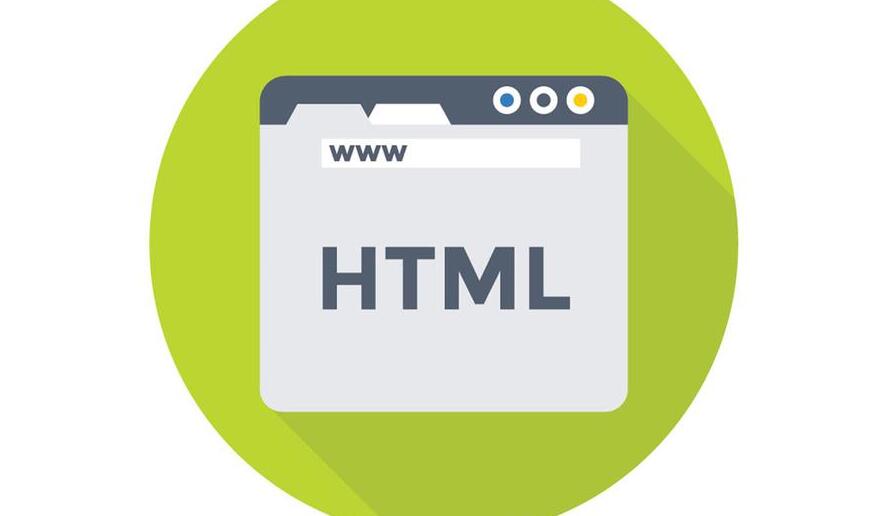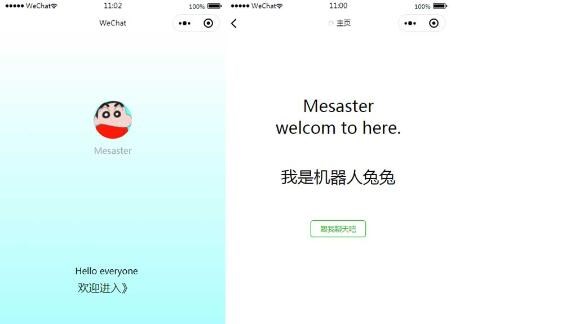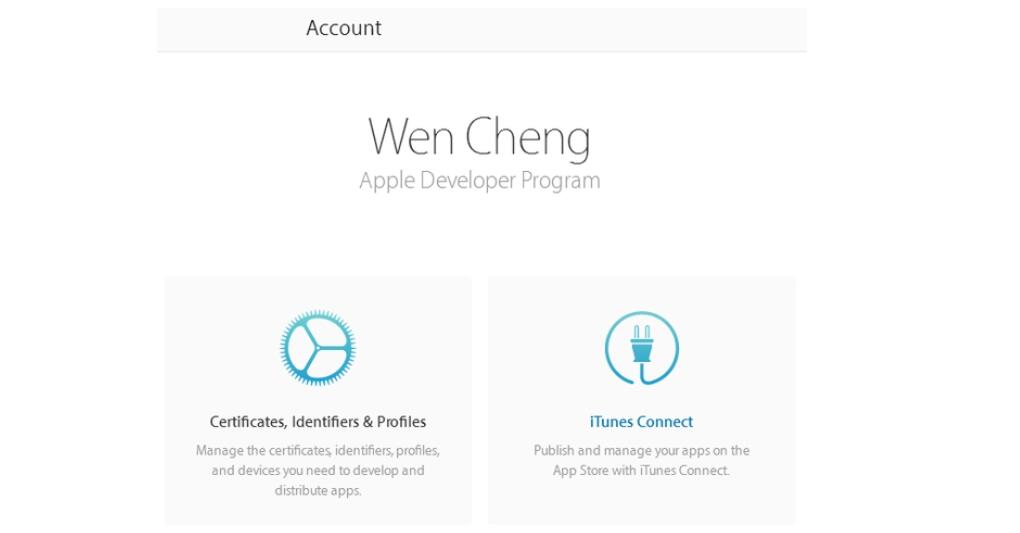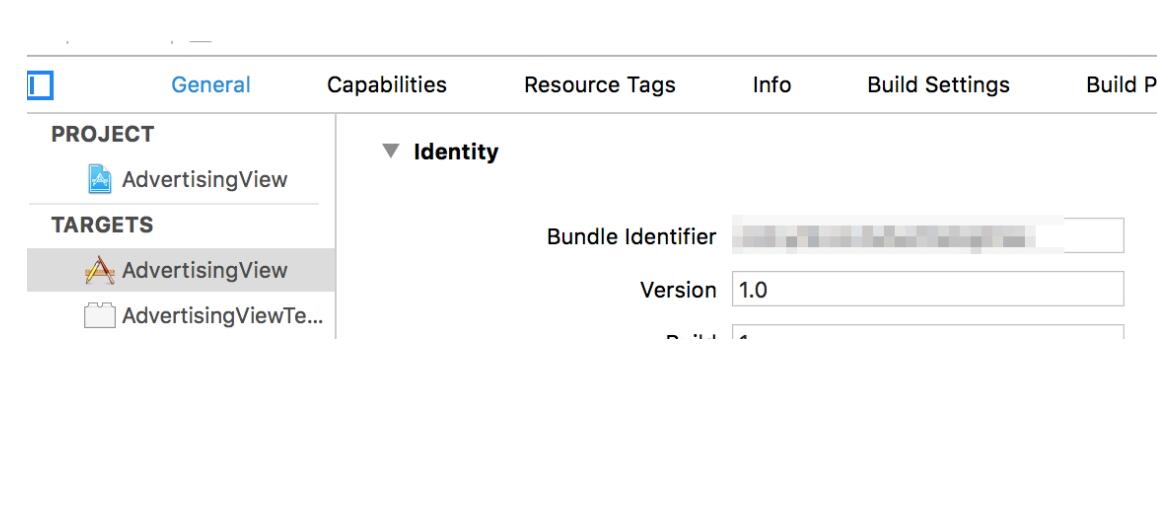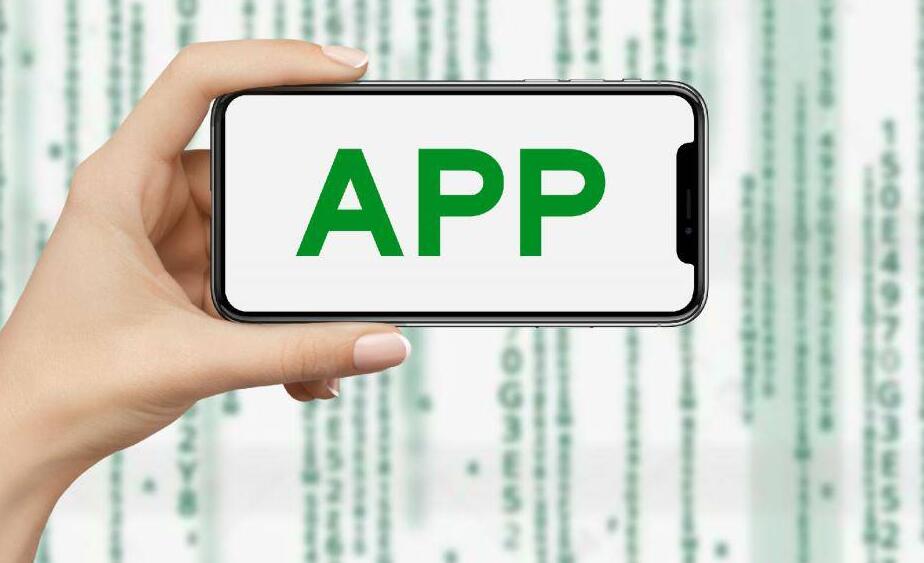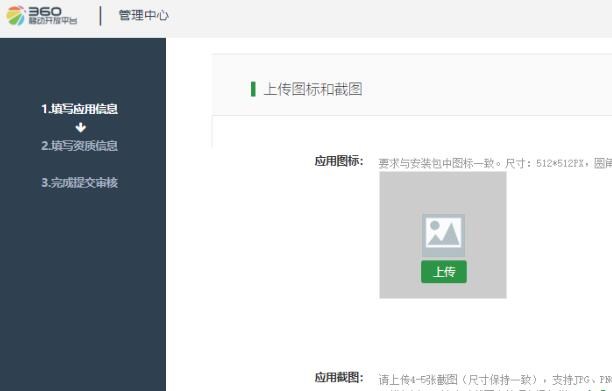APK辅助功能开发是指在Android应用程序中使用辅助功能特性,为视觉或听觉障碍人士提供帮助和支持。辅助功能功能可以使应用程序更易于使用,并且可以针对不同的用户需求进行定制。本文将介绍APK辅助功能开发的原理和详细步骤。
一、APK辅助功能开发的原理
1. 辅助功能服务:Android系统提供了辅助功能服务,开发者可以通过使用这些服务,让应用程序与辅助功能特性进行交互。
2. 辅助功能API:Android提供了一系列的辅助功能API,包括辅助功能服务、辅助功能事件、辅助功能节点等,开发者可以使用这些API来实现自定义的辅助功能。
3. 辅助功能节点树:辅助功能节点树是应用程序中所有可访问元素的层级结构,开发者可以通过查询和操作节点树来实现辅助功能。
二、APK辅助功能开发的步骤
1. 开启辅助功能服务:在AndroidManifest.xml文件中声明辅助功能服务,并设置必要的配置参数,使应用程序能够响应用户的辅助功能请求。
2. 实现辅助功能服务:创建一个继承自AccessibilityService的辅助功能服务类,并重写onAccessibilityEvent()和onInterrupt()方法,用于处理辅助功能事件和中断事件。
“`java
public class MyAccessibilityService extends AccessibilityService {
@Override
public void onAccessibilityEvent(AccessibilityEvent event) {
// 处理辅助功能事件
}
@Override
public void onInterrupt() {
// 处理中断事件
}
}
“`
3. 注册辅助功能服务:在AndroidManifest.xml文件中注册辅助功能服务,并设置应用程序的辅助功能配置。
“`xml
android:name=”.MyAccessibilityService”
android:permission=”android.permission.BIND_ACCESSIBILITY_SERVICE”>
android:name=”android.accessibilityservice”
android:resource=”@xml/accessibility_service_config”/>
“`
4. 创建辅助功能配置文件:在res/xml目录下创建accessibility_service_config.xml文件,配置辅助功能服务的属性。
“`xml
android:description=”@string/accessibility_service_description”
android:accessibilapk的生成过程ityEventTypes=”typeAllMask”
android:accessibilityFlags=”flagDefault”
android:accessibilityFeedbackType=”feedbackGeneric”
android:notificationTimeout=”100″
android:canRetrieveWindowContent=”true”
android:canRequestFilterKeyEvents=”true”
android:packageNames=”com.example.myapp”
android:settingsActivity=”com.example.myapp.SettingsActivity” />
“`
5. 处理辅助功能事件:在MyAcce
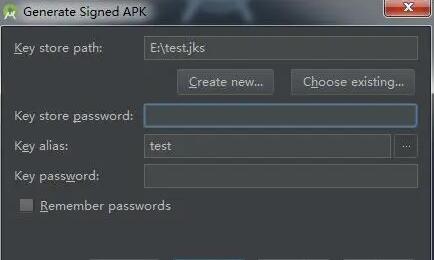
ssibilityService类的onAccessibilityEvent()方法中处理辅助功能事件,并根据用户的需求实现相应功能,如修改界面元素的文本内容、模拟点击事件等。
“`java
@Override
public void onAccessibilityEvent(AccessibilityEvent event) {
// 获取辅助功能事件类型
int eventType = event.getEventType();
switch (eventType) {
case AccessibilityEvent.TYPE_VIEW_CLICKED:
// 处理点击事件
break;
case AccessibilityEvent.TYPE_VIEW_TEXT_CHANGED:
手机网站封装apk // 处理文本变化事件
break;
// 其他事件类型…
}
}
“`
总结:APK辅助功能开发需要开启辅助功能服务、实现辅助功能服务、注册辅助功能服务、创建辅助功能配置文件和处理辅助功能事件等步骤。开发者可以根据需要自定义辅助功能,以提供更好的用户体验和可访问性。同时,为了确保辅助功能的可用性和稳定性,开发者还需要进行充分的测试和优化。

 一门打包
一门打包